乱码文字转换正确方法
更新时间:2024-07-17 10:01:21作者:yang
在使用Windows10系统时,我们可能会遇到乱码文字的情况,这种问题给我们的操作带来了困扰,但是其实只要掌握正确的方法,就能很容易地将乱码文字转换为正常显示的文字。通过调整系统设置、安装相应的语言包或字体,我们就可以解决乱码文字的问题,让我们的操作变得更加顺畅和高效。学会乱码文字转换的方法是非常重要的,可以帮助我们更好地使用Windows10系统。
步骤如下:
1.打开出现乱码的记事文本,可以看到除了标题之外,其他位置都出现了乱码的情况;
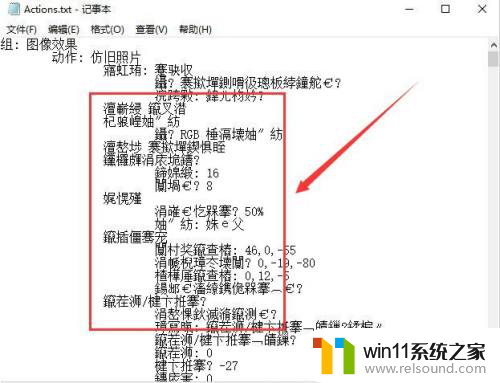
2.找到该文本文档的位置,右键点击打开方式按钮,选择浏览器打开;
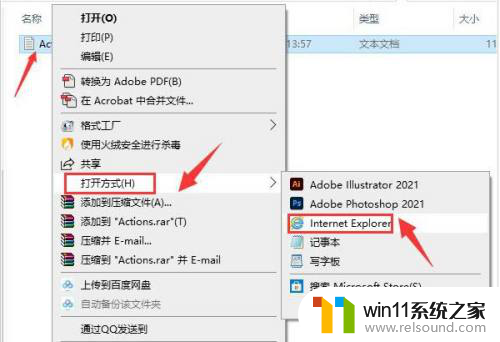
3.再次打开文档后,如果还是存在局部乱码的情况。鼠标右键点击文本页面,在编码栏目中切换编码格式;
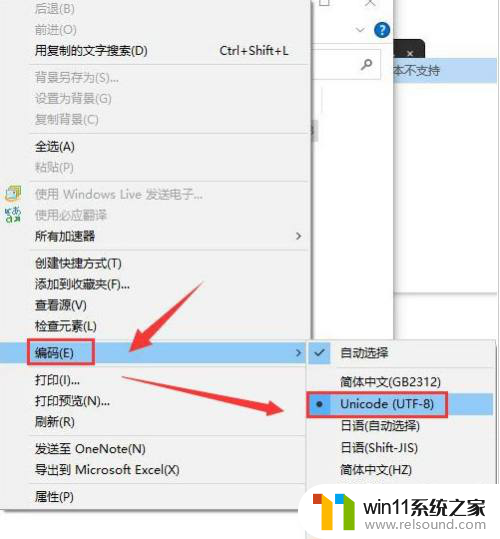
4.直至页面显示正确中文后,将文本复制到记事本中保存即可。
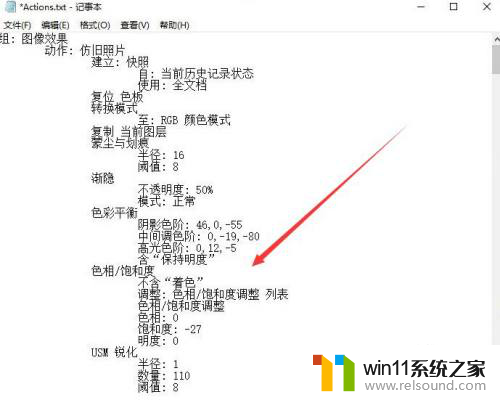
以上是乱码文字转换的正确方法,如果遇到相同问题的用户可参考本文中介绍的步骤进行修复,希望这些内容能对大家有所帮助。
- 上一篇: win10如何打开任务管理器快捷键
- 下一篇: win10对电脑配置要求比win7高吗
乱码文字转换正确方法相关教程
- win10卸载王码输入法的方法 win10怎么卸载王码输入法
- 怎么去除win10开机密码 清除win10登录密码设置方法
- windows10怎么给文件夹设置密码 windows10电脑文件夹怎么设置密码
- 战舰世界win10不能打字怎么办 win10玩战舰世界无法打字修复方法
- win10管理员权限删除文件夹的解决方法 win10需要权限才能删除文件怎么办
- win10系统修改字体
- win10软件内字体大小
- 如何查看win10激活码 win10怎么查看激活码
- 怎样取消win10开机密码 win10如何取消登录密码
- win10更新后声音没了怎么办 win10更新后没声音修复方法
- win10不安全连接怎么设置为安全
- win10怎么以兼容模式运行程序
- win10没有wlan连接选项
- 怎么检查win10是不是企业版
- win10怎么才能将浏览过的记录不自动保存
- win10无法打开gpedit.msc
win10系统教程推荐